win10查看端口占用的方法 win10端口占用怎么查看
更新时间:2023-01-24 10:37:00作者:qiaoyun
在win10系统中,很多人应该经常会遇到某个项目端口被其他服务占用的情况吧,但是很多人并不知道是被哪个端口占用了,那么win10端口占用怎么查看呢?可以通过命令的方式来进行查看,现在就给大家讲解一下win10查看端口占用的方法。
方法如下:
1、按下win+R,输入“cmd”。
2、输入命令:netstat -ano查看所有端口。
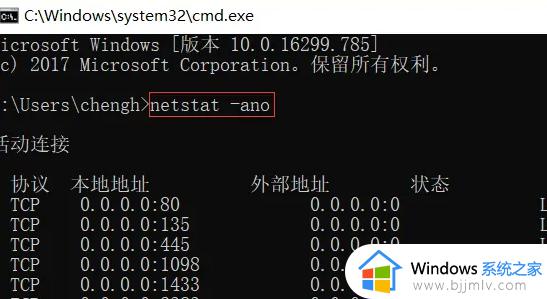
3、输入命令:netstat -ano|findstr “8081查看指定端口。
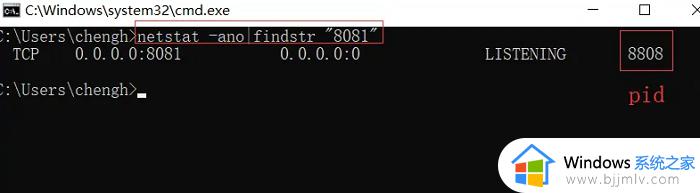
4、查看指定Pid进程信息 tasklist|findstr ”8808“。
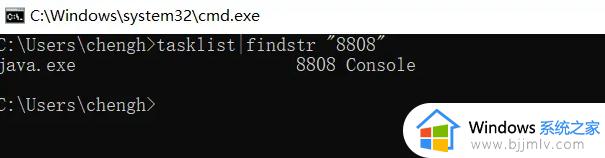
5、如果需要删除则可以打开任务管理找到对应进程并结束运行。
通过上面的方法就可以查看win10系统端口占用的情况了,如果你也想查看的话,就可以学习上面的方法来进行操作吧。
win10查看端口占用的方法 win10端口占用怎么查看相关教程
- win10端口占用查看方法 win10如何查看端口占用情况
- win10端口占用查询方法 win10怎么查看端口占用
- win10查看端口号占用教程 win10端口号占用如何查看
- window10查看端口占用怎么操作 windows10如何查看端口占用
- win10查询端口占用进程操作教程 win10怎么查看端口被哪个程序占用
- win10如何解除80端口占用 win10解除电脑80端口占用方法
- win10系统如何查看端口号 win10系统怎么查看端口号码
- win10端口占用怎么办 win10如何解决端口被占用
- win10查看端口号操作方法 win10系统如何查看端口号
- windows10端口占用怎么处理 windows10电脑端口占用怎样解决
- win10如何看是否激活成功?怎么看win10是否激活状态
- win10怎么调语言设置 win10语言设置教程
- win10如何开启数据执行保护模式 win10怎么打开数据执行保护功能
- windows10怎么改文件属性 win10如何修改文件属性
- win10网络适配器驱动未检测到怎么办 win10未检测网络适配器的驱动程序处理方法
- win10的快速启动关闭设置方法 win10系统的快速启动怎么关闭
热门推荐
win10系统教程推荐
- 1 windows10怎么改名字 如何更改Windows10用户名
- 2 win10如何扩大c盘容量 win10怎么扩大c盘空间
- 3 windows10怎么改壁纸 更改win10桌面背景的步骤
- 4 win10显示扬声器未接入设备怎么办 win10电脑显示扬声器未接入处理方法
- 5 win10新建文件夹不见了怎么办 win10系统新建文件夹没有处理方法
- 6 windows10怎么不让电脑锁屏 win10系统如何彻底关掉自动锁屏
- 7 win10无线投屏搜索不到电视怎么办 win10无线投屏搜索不到电视如何处理
- 8 win10怎么备份磁盘的所有东西?win10如何备份磁盘文件数据
- 9 win10怎么把麦克风声音调大 win10如何把麦克风音量调大
- 10 win10看硬盘信息怎么查询 win10在哪里看硬盘信息
win10系统推荐